win10工具栏图标怎么隐藏起来
- 王林转载
- 2023-06-29 13:45:463610浏览
win10工具栏图标怎么隐藏起来?win10的工具栏是一个很好用的功能,他可以为我们提供所有开启的应用的缩小图标,让我们可以快速找到自己需要的应用。但是这对于一些应用开启非常多的用户来说却不是什么好事,应用的图标越多就越难找到对应的应用,这时就可以将部分图标进行隐藏,让我们更好找到自己需要的图标,下面就由小编为大家带来win10工具栏图标隐藏方法。

win10工具栏图标隐藏方法
1、首先按下键盘“Win i”打开设置。
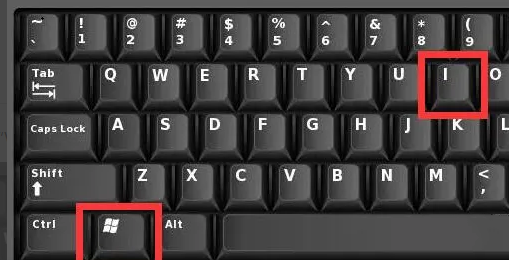
2、接着进入设置里的“个性化”设置。
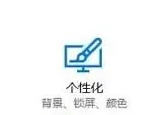
3、然后膨爹点击左边栏的“任务栏”。
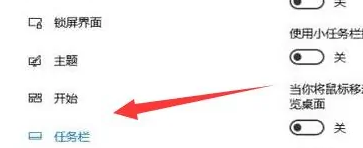
4、进入后点击通知区域下的“选择哪些图标显示在任务栏上”。
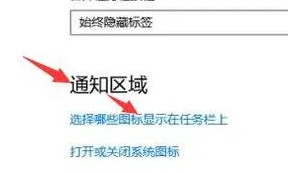
5、最后将所有想要隐藏的图标给关闭就可分类以隐藏任务栏图标了。
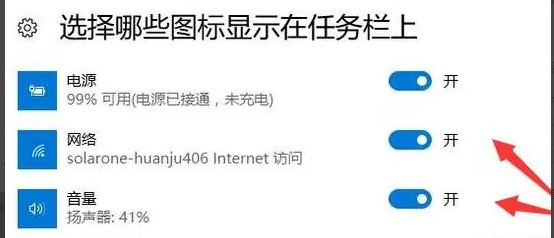
以上便是win10工具栏图标怎么隐藏起来?win10工具栏图标隐藏方法的全部内容了,更多精彩内容,敬请关注本站。
以上是win10工具栏图标怎么隐藏起来的详细内容。更多信息请关注PHP中文网其他相关文章!
声明:
本文转载于:chromezj.com。如有侵权,请联系admin@php.cn删除

